应用程序无法正常启动0xc0000142怎么办
作者:本站整理 时间:2019-04-18
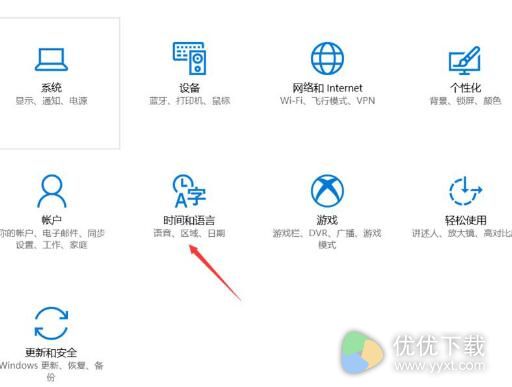
当电脑出现应用程序无法正常启动,且错误代码为0xc0000142,通常是由于“系统区域设置”出现问题所导致,解决方法如下:
1、点击【控制面板】。
2、进入控制面板后点击【添加语言】。
3、再点击【更改日期,时间数定格式】。
4、在管理选项下面点击【更改系统区域设置】按钮 。
5、“更改区域选项”点击应用。
如果未解决,那么尝试下面的做法:
方法一:
1、打开计算机,进入“C:\Windows\System32\wbem”,找到“Framedyn.dll”,右键点击打开菜单,选择复制;
win7提示应用程序无法正常启动(0xc0000142)怎么办
2、返回“C:\Windows\System32” ,使用“Ctrl + V”快捷键将“Framedyn.dll”文件粘贴到System32文件夹中即可。
win7提示应用程序无法正常启动(0xc0000142)怎么办
方法二:
1、按下“Win + R”快捷键打开运行窗口,输入“msconfig”并按下回车键打开“系统配置”;
win7提示应用程序无法正常启动(0xc0000142)怎么办
2、点击切换到“启动”选项卡,在启动项目中找到“netsh”名称的启动项,将其勾选去掉,点击确定,点击重启计算机即可解决。
相关文章
相关推荐
-

Caxa2015电子图板正式版
-

老毛桃u盘启动盘制作工具UEFI版 v9.3.16.117
-

ImageMagick (64-bit) 6.9.1-2(图片格式转换工具)
-

万峰快递单打印软件 2.0(快递单打印大师)
-

Face Off Max 3.6.9.8(照片恶搞)
-

图片转换器 4.9.0(图片转换工具)
-
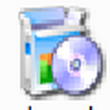
定时音乐铃声(定时打铃软件) 3.25
-

XY苹果助手 2.5.19.3835 正式版(苹果助手)
-
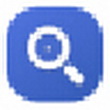
谷歌词霸(英汉翻译词典) 2.1绿色版
-
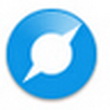
百度浏览器(绿色浏览器) V7.0.400.326 官方版
-

下图高手 4.9(图片搬家)
-

DVDFab Media Pla
yer(视频播放器) V2.5.0.1中文特别版 -
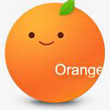
桔子浏览器官方版 v2.1.0.1022
-
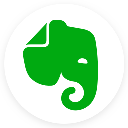
印象笔记官方安装版 V6.21.39.2582
-

商贸财神电脑公司管理软件 2015
-

UltraEdit中文绿色版 v24.0.0.56



